电脑按enter键就开机 Win10关机后按键盘任意键会自动重新启动解决方法
更新时间:2023-11-01 14:48:11作者:xiaoliu
电脑按enter键就开机,在如今的数字化时代,电脑已经成为人们生活中不可或缺的工具之一,有时候我们在使用电脑时可能会遇到一些令人困扰的问题,例如在使用Windows 10操作系统时,关机后按下键盘上的任意键,电脑却会自动重新启动。这个问题给我们的使用带来了一定的不便,但幸运的是,我们可以采取一些解决方法来解决这个问题,让我们的电脑恢复正常运行。下面将会介绍一些有效的解决办法来解决这个问题。
具体方法:
1.在Windows10系统桌面,我们右键点击左下角的开始按钮。在弹出菜单中选择“设置”菜单项。
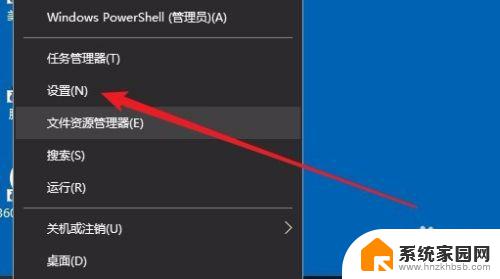
2.接下来就会打开Windows设置窗口,在窗口中我们点击“系统”图标。
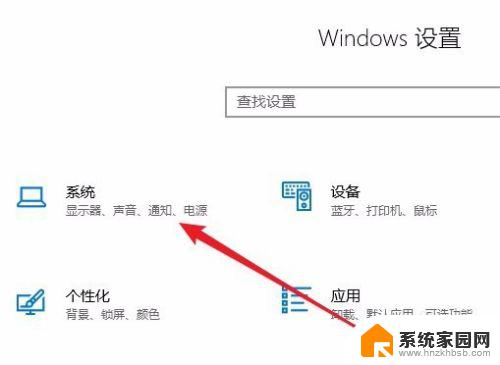
3.这时就会打开Windows10的系统设置窗口,点击左侧边栏的“电源和睡眠”菜单项。
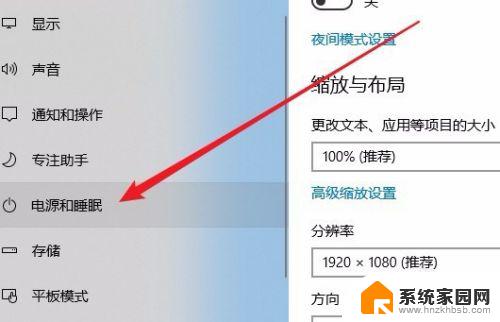
4.在右侧的窗口中,我们点击“其他电源设置”快捷链接。
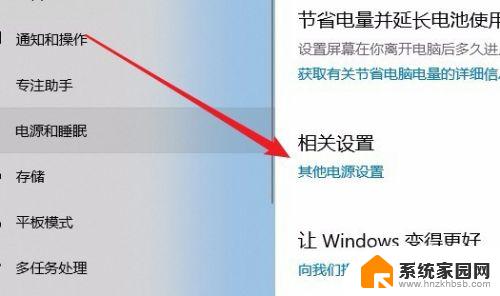
5.这时就会打开电源选项窗口,点击左侧边栏的“选择电源按钮的功能”菜单项。
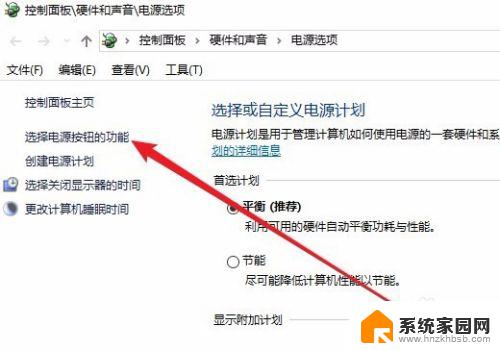
6.接下来在右侧的窗口中,我们找到并点击“更改当前不可用的设置”快捷链接。
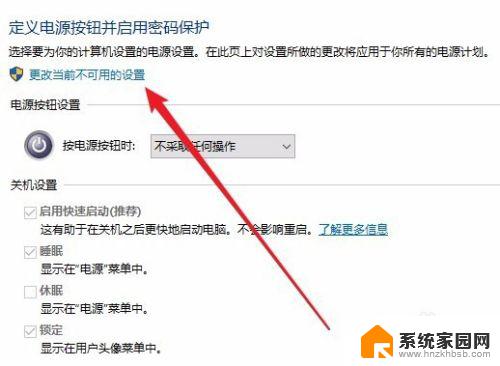
7.现在下面的各项设置已变成可以修改的状态,我们取消“启用快速启动”前面的勾选。最后点击确定按钮就可以了。这样我们的Windows10系统就不会再出现关机状态下按键盘任意键开机的情况。
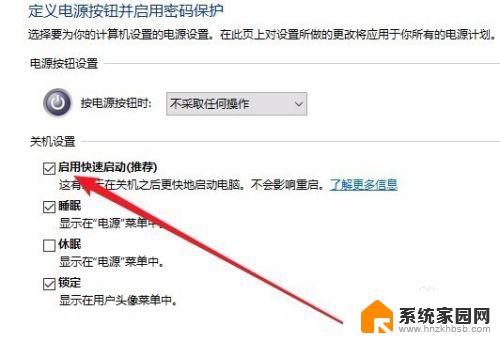
以上就是关于如何通过按下电脑上的Enter键来启动电脑的全部内容,如果您遇到了类似的问题,可以按照这个方法来解决它。
电脑按enter键就开机 Win10关机后按键盘任意键会自动重新启动解决方法相关教程
- win10按键盘自动开机 WIN10关机后敲击键盘无法开机的处理办法
- 按键盘电脑就开机 WIN10关机后无法通过键盘开机
- 关机总是自动重启 解决Win10系统关机后自动重启的方法
- 电脑死机按哪个键重启吗 Win10死机后如何正确重启电脑
- win10关机后一直重启 电脑关机后自动重启怎么解决
- 电脑按一个键就弹出窗口 Win10电脑键盘按键弹出各种窗口的解决方法
- win10电脑关机后自动重启怎么解决 电脑关机后自动重启怎么解决
- win10系统点关机后自动重启 Win10系统关机后自动重启怎么调整
- win10点关机后自动重启 电脑关机了又自动开机怎么办
- 电脑键盘按什么键关机 如何在笔记本电脑上使用win10键盘关机快捷方法
- win10电脑控制面板在哪里? win10系统控制面板怎么打开
- 电脑横屏怎么调成竖屏显示 win10怎么调整电脑屏幕方向
- 电脑输入法如何切换简体中文 Windows10输入法简体字设置方法
- win10不能调节屏幕亮度怎么办 笔记本亮度调节无效
- win10设置桌面图标显示 win10桌面图标显示不全
- 电脑怎么看fps值 Win10怎么打开游戏fps显示
win10系统教程推荐
- 1 win10设置桌面图标显示 win10桌面图标显示不全
- 2 电脑怎么看fps值 Win10怎么打开游戏fps显示
- 3 笔记本电脑声音驱动 Win10声卡驱动丢失怎么办
- 4 windows查看激活时间 win10系统激活时间怎么看
- 5 点键盘出现各种窗口 如何解决Win10按键盘弹出意外窗口问题
- 6 电脑屏保在哪里调整 Win10屏保设置教程
- 7 电脑连接外部显示器设置 win10笔记本连接外置显示器方法
- 8 win10右键开始菜单没反应 win10开始按钮右键点击没有反应怎么修复
- 9 win10添加中文简体美式键盘 Win10中文输入法添加美式键盘步骤
- 10 windows10怎么关闭开机自动启动软件 Win10开机自动启动软件关闭方法